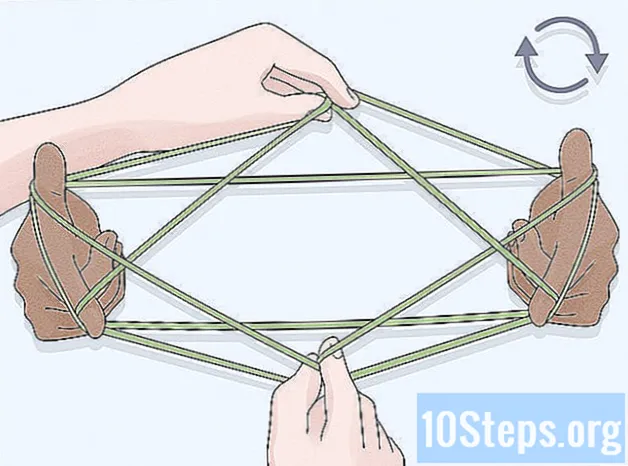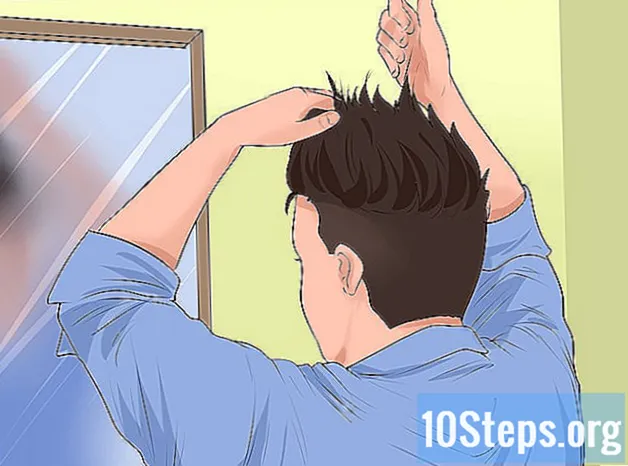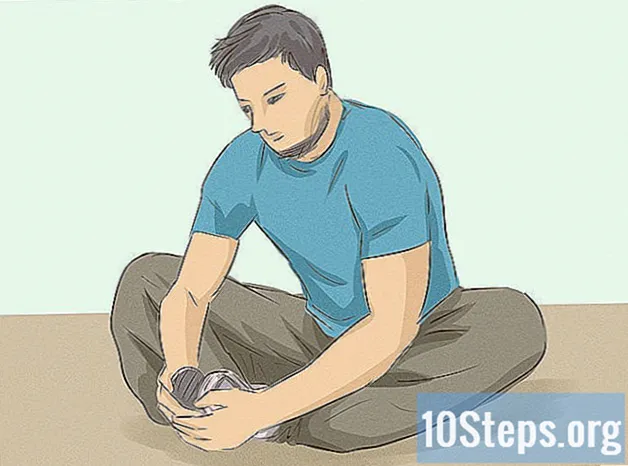เนื้อหา
ในบทความนี้: สร้างภาพเคลื่อนไหว GIF ส่วนบุคคลสร้างภาพเคลื่อนไหว GIF จากการตั้งค่าวิดีโอ
ในการเคลื่อนไหวเว็บเพจคุณต้องการใช้ GIF แบบเคลื่อนไหวและเพื่อให้คุณมีซอฟต์แวร์ Adobe Photoshop ที่มีชื่อเสียงอยู่แล้ว โปรดระวังว่าคุณสามารถสร้างภาพเคลื่อนไหว GIF ที่กำหนดเองได้อย่างสมบูรณ์หรือใช้วิดีโอที่มีอยู่ สำหรับสิ่งนี้คุณต้องมี Adobe Photoshop รุ่นที่ 6 เป็นอย่างน้อย
ขั้นตอน
วิธีที่ 1 สร้าง GIF ภาพเคลื่อนไหวส่วนบุคคล
-

เปิด Photoshop ไอคอนของเขาเป็น "Ps" สีน้ำเงินอ่อนบนพื้นหลังสีน้ำเงินเข้ม -

สร้างโครงการใหม่ เมื่อต้องการทำสิ่งนี้:- คลิกที่ ไฟล์,
- คลิกที่ ใหม่,
- ระบุขนาดของโครงการ
- คลิกที่ปุ่มสีน้ำเงิน สร้าง.
-

สร้างเลเยอร์สำหรับแต่ละภาพ แต่ละเลเยอร์ของภาพเคลื่อนไหว GIF ของคุณจะไม่ขึ้นกับสิ่งอื่น ไม่สำคัญว่าคุณวาดภาพเคลื่อนไหวของคุณเองหรือใช้ภาพที่ถ่ายไว้ที่อื่นสิ่งทั้งหมดคือองค์ประกอบต่าง ๆ ของภาพเคลื่อนไหวอยู่ในเลเยอร์ต่างกัน มีหลายวิธีในการสร้างเลเยอร์ใหม่:- คลิกที่ไอคอน เลเยอร์ใหม่ ที่ด้านล่างของหน้าต่างเลเยอร์
- คลิกที่ ชั้น, ใหม่, ชั้น,
- กดปุ่ม ตัวพิมพ์ใหญ่+การควบคุม+ยังไม่มีข้อความ (PC) หรือ ตัวพิมพ์ใหญ่+สั่งซื้อ+ยังไม่มีข้อความ (Mac)
-

คลิกที่ หน้าต่าง. จากนั้นคลิกที่การตัดต่อ ที่ด้านล่างของหน้าจอจะปรากฏตารางแก้ไขเช่นเดียวกับในซอฟต์แวร์ตัดต่อวิดีโอ -

คลิกที่ สร้างภาพเคลื่อนไหวภาพ. หากตัวเลือกไม่ปรากฏขึ้นให้คลิก
. -

คลิกที่ ☰ . ปุ่มนี้อยู่ที่มุมขวาบนของหน้าต่างแก้ไข เมนูแบบเลื่อนลงจะปรากฏขึ้น -

คลิกที่ สร้างภาพตามเลเยอร์. ปุ่มนี้เปลี่ยนเลเยอร์แต่ละภาพเป็นภาพเคลื่อนไหว GIF -

คลิกที่ไอคอน
ซึ่งอยู่ด้านล่างถัดจาก ครั้งหนึ่ง. นี่คือคุณสมบัติที่ช่วยให้คุณตั้งค่าลูปภาพเคลื่อนไหว -

เลือก เสมอ. ด้วยเหตุนี้จึงทำให้ GIF เคลื่อนไหวของคุณจะทำงานอย่างต่อเนื่อง- คุณยังสามารถคลิกที่ไอคอน

ซึ่งอยู่ภายใต้แต่ละภาพเพื่อระบุความล่าช้า (สั้นกว่าหรือยาวกว่า) ในระหว่างการเคลื่อนไหว
- คุณยังสามารถคลิกที่ไอคอน
-

คลิกที่ ไฟล์. จากนั้นคลิกส่งออกแล้วเลือกบันทึกสำหรับเว็บ (สืบทอดมา) หน้าต่างการตั้งค่าจะปรากฏขึ้นและอนุญาตให้คุณกำหนดภาพนี้สำหรับเว็บ -

คลิกที่ บันทึก. ภาพเคลื่อนไหว GIF ไม่จำเป็นต้องมีความละเอียดสูง คลิกแรกบนแท็บเพิ่มประสิทธิภาพ, 2 รูปขนาดย่อหรือรูปขนาดย่อ 4 ที่ด้านล่างซ้ายของแต่ละภาพตัวอย่างคุณสามารถเลือกขนาดที่ลดน้ำหนักของไฟล์ที่เป็นปัญหา- ตรวจสอบว่า GIF ทั้งรูปแบบที่กำหนดในเมนูแบบเลื่อนลงด้านขวา
-

ให้ชื่อไฟล์ของคุณ ค้นหาโฟลเดอร์ปลายทางจากนั้นคลิกบันทึก GIF เคลื่อนไหวของคุณอยู่ในโฟลเดอร์ที่เลือกแล้วคุณสามารถเปิดโพสต์ไว้บนเว็บหรือส่งเป็นไฟล์แนบในอีเมลได้
วิธีที่ 2 สร้าง GIF แบบเคลื่อนไหวจากวิดีโอ
-

เปิด Photoshop ไอคอนของเขาเป็น "Ps" สีน้ำเงินอ่อนบนพื้นหลังสีน้ำเงินเข้ม -

เปิดไฟล์วิดีโอ วิดีโอจะอยู่ในหน้าต่างหลักของ Photoshop วางไว้ในหน้าต่างแก้ไขที่ด้านล่าง ในการทำเช่นนี้เพียงแค่ป้อนไฟล์ด้วยเมาส์แล้วลากไปที่ Photoshopมิฉะนั้น:- คลิกที่ ไฟล์จากนั้นไป เปิด,
- เลือกไฟล์วิดีโอ
- ในที่สุดคลิกที่ เปิด.
-

กำหนดระยะเวลาของลำดับ ในแผง การติดคลิกที่แถบเลื่อนด้านซ้าย (ขึ้น) แล้วเลื่อนไปยังตำแหน่งที่ GIF เคลื่อนไหวจะเริ่มขึ้น คุณสามารถย่อวิดีโอให้สั้นลงด้วยแถบเลื่อนด้านขวา ในที่สุดคุณสามารถเล่นบนตัวเลื่อนทั้งสอง- หากคุณต้องการดูว่าการเปลี่ยนแปลงของคุณกำลังทำอะไรให้กดปุ่มรันไทม์ที่ด้านซ้ายของหน้าต่างแก้ไข ถูกต้องถ้าจำเป็น
-

ตั้งค่าความเร็ว หากต้องการเปลี่ยนความเร็วของวิดีโอให้คลิกขวาที่วิดีโอ (ในส่วน การติด) และเปลี่ยนความเร็ว หากคุณป้อนค่าร้อยละ 50% จะทำให้วิดีโอที่เลื่อนความเร็วครึ่งหนึ่งของความเร็วดั้งเดิมถ้าเป็น 200% มันจะทำงานเร็วเป็นสองเท่า- มิฉะนั้นให้คลิก

จากนั้นลากตัวเลื่อนไปทางขวาหรือซ้ายเพื่อปรับความเร็วด้วยตนเอง
- มิฉะนั้นให้คลิก
-

เปลี่ยนขนาดของภาพ หากคุณกำลังนำเข้าวิดีโอ HD คุณภาพสูงมีโอกาสที่ดีมากที่ภาพจะมีความละเอียดสูงซึ่งมีน้ำหนักเป็นไบต์ที่สำคัญ หากภาพเคลื่อนไหว GIF มีจุดประสงค์เพื่อเผยแพร่บนอินเทอร์เน็ตคุณจะต้องลดขนาดลงหากคุณไม่ต้องการให้การดาวน์โหลดยาวเกินไป สำหรับสิ่งนี้:- คลิกที่ ภาพ,
- คลิกที่ ขนาดของภาพ,
- ป้อนขนาดภาพใหม่ (แนะนำให้ใช้กับวิดีโอ HD ขนาด 350x197)
- คลิกที่ ตกลง,
- คลิกที่ แปลง.
-

คลิกที่ ไฟล์. จากนั้นคลิกส่งออกแล้วคลิกบันทึกสำหรับเว็บ (สืบทอดมา) สิ่งนี้ช่วยให้คุณเข้าถึงชุดการตั้งค่าทั้งหมดที่ออกแบบมาเป็นพิเศษสำหรับการออกอากาศทางเว็บ -

เลือกความละเอียด ภาพเคลื่อนไหว GIF ไม่จำเป็นต้องมีความละเอียดขนาดใหญ่ในการดาวน์โหลดเร็วขึ้น คลิกแรกบนแท็บเพิ่มประสิทธิภาพ, 2 รูปขนาดย่อหรือรูปขนาดย่อ 4 ที่ด้านล่างซ้ายของแต่ละภาพตัวอย่างคุณสามารถเลือกขนาดที่ลดน้ำหนักของไฟล์ที่เป็นปัญหา- ตรวจสอบว่า GIF ทั้งรูปแบบที่กำหนดในเมนูแบบเลื่อนลงด้านขวา ไฟล์ GIF เท่านั้นที่สามารถสร้าง GIF แบบเคลื่อนไหวได้ มันจะไม่ทำงานหากคุณเลือกรูปแบบ JPEG หรือ PNG
-

คลิกที่
. เมนูตัวเลือกแบบหล่นลงของห่วงที่ด้านล่างขวาเปิดขึ้นเมื่อคุณคลิกที่ลูกศร: เลือกหนึ่งในตัวเลือก ดังนั้นคุณสามารถตัดสินใจได้ว่า GIF แบบเคลื่อนไหวของคุณจะเลื่อนเพียงครั้งเดียวหรือวนซ้ำ -

คลิกที่ บันทึก. หน้าต่างการบันทึกจะปรากฏขึ้นบนหน้าจอ -

ตั้งชื่อภาพเคลื่อนไหว GIF ของคุณ กำหนดโฟลเดอร์แล้วคลิกบันทึก GIF แบบเคลื่อนไหวของคุณจะอยู่ในโฟลเดอร์ปลายทาง คุณสามารถเปิดโพสต์ไว้บนเว็บหรือส่งเป็นไฟล์แนบในอีเมล